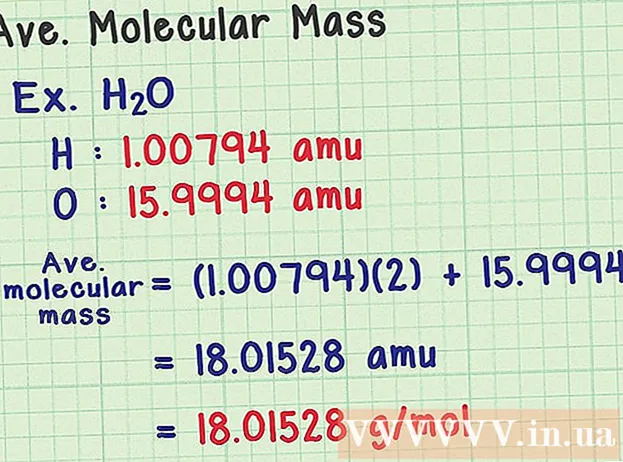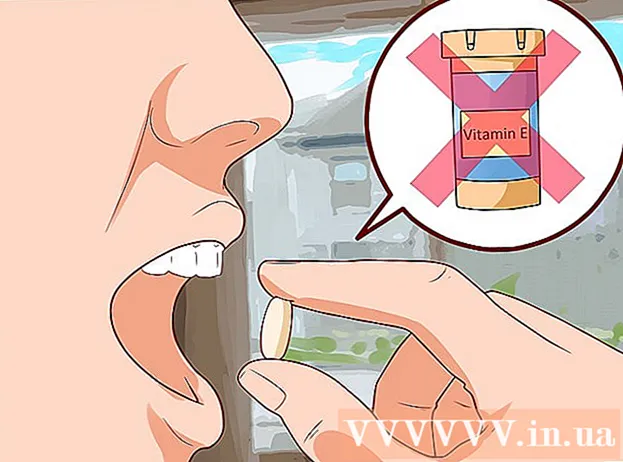Forfatter:
John Pratt
Opprettelsesdato:
12 Februar 2021
Oppdater Dato:
2 Juli 2024

Innhold
Trenger du å laste ned en PDF-fil du fant online for å se senere? PDF står for "Portable Document Format" og er en av de vanligste skjemaene for digital lagring og utveksling av tekst- og bildedokumenter. Denne wikiHow lærer deg hvordan du laster ned PDF-filer du finner online for senere visning.
Å trå
Metode 1 av 2: Last ned PDF-filen
 Last ned en gratis PDF-leser. Du trenger en PDF-leser for å åpne PDF-filene når de er lastet ned. Du kan laste ned Adobe Reader gratis fra Adobes nettsted.
Last ned en gratis PDF-leser. Du trenger en PDF-leser for å åpne PDF-filene når de er lastet ned. Du kan laste ned Adobe Reader gratis fra Adobes nettsted. - Du kan også åpne PDF-filene i de fleste nettlesere, selv om noen funksjoner kan mangle.
- Gå til https://get.adobe.com/reader/ og klikk Installere nå for å laste ned Adobe Acrobat Reader.
- Det er også flere tredjeparts PDF-lesere som Foxit Reader, Nitro PDF Reader og PDF XChange Editor som du kan laste ned gratis.
- Fordi Adobe opprettet PDF, er verktøyene deres vanligvis de kraftigste når det gjelder å jobbe med PDF-filer.
 Finn PDF-en du vil laste ned. Det er mange nettsteder som har informasjon i PDF-format. Disse nettstedene viser ofte PDF-filen i nettleseren.
Finn PDF-en du vil laste ned. Det er mange nettsteder som har informasjon i PDF-format. Disse nettstedene viser ofte PDF-filen i nettleseren. - Sørg for at PDF-filen åpnes i full skjerm som en del av sin egen side. Ikke som en del av en annen side.
 Høyreklikk i PDF-filen. Dette viser en lokalmeny der du høyreklikker på dokumentet.
Høyreklikk i PDF-filen. Dette viser en lokalmeny der du høyreklikker på dokumentet. - Noen nettlesere kan også ha et ikon som ligner en diskett (Microsoft Edge), en side med en pil i den (Firefox), eller en linje med en pil som peker nedover (Google Chrome). Dette er ikonet for "Lagre".
- Hvis du Safari på Mac, klikk Fil i menylinjen øverst på skjermen.
 Klikk Lagre som eller Lagre siden som. Det er i lokalmenyen som vises når du høyreklikker i PDF-filen. Dette åpner en filutforsker som du kan bruke til å lagre og velge filer.
Klikk Lagre som eller Lagre siden som. Det er i lokalmenyen som vises når du høyreklikker i PDF-filen. Dette åpner en filutforsker som du kan bruke til å lagre og velge filer. - Noen nettsteder har lenker til PDF-filer du kan laste ned, akkurat som alle andre filer du kan laste ned. For å laste ned disse filene, klikk på lenken og velg hvor du vil laste ned filen og klikk Lagre.
 Velg stedet der du vil lagre filen. Bruk filutforskeren til å gå dit du vil lagre PDF-filen. Du kan klikke på Quick Access-mappene i venstre felt i filutforskeren for å velge en PDF.
Velg stedet der du vil lagre filen. Bruk filutforskeren til å gå dit du vil lagre PDF-filen. Du kan klikke på Quick Access-mappene i venstre felt i filutforskeren for å velge en PDF.  Skriv inn et navn på PDF-filen (valgfritt). Hvis du vil endre navnet på PDF-filen, skriver du inn et nytt navn i linjen ved siden av "Filnavn:".
Skriv inn et navn på PDF-filen (valgfritt). Hvis du vil endre navnet på PDF-filen, skriver du inn et nytt navn i linjen ved siden av "Filnavn:".  Klikk Lagre. Det er nederst til høyre i filutforskeren. Dette lagrer PDF-filen på harddisken på stedet du har angitt.
Klikk Lagre. Det er nederst til høyre i filutforskeren. Dette lagrer PDF-filen på harddisken på stedet du har angitt.
Metode 2 av 2: Åpne en PDF-fil
 Åpne PDF-leseren. Dobbeltklikk på appikonet for å åpne PDF-leseren. Når du bruker den for første gang, kan det fortsatt være nødvendig å fullføre installasjonsprosessen. Følg instruksjonene på skjermen for å fullføre installasjonsprosessen.
Åpne PDF-leseren. Dobbeltklikk på appikonet for å åpne PDF-leseren. Når du bruker den for første gang, kan det fortsatt være nødvendig å fullføre installasjonsprosessen. Følg instruksjonene på skjermen for å fullføre installasjonsprosessen. - For å finne PDF-leseren i Windows, klikker du Start-menyen i Windows i nedre venstre hjørne og skriver inn navnet på PDF-leserprogrammet.
- For å finne PDF-leseren på Mac, klikker du på ikonet som ligner et forstørrelsesglass øverst til høyre. Skriv inn navnet på PDF-leserprogrammet i søkefeltet.
 klikk på Fil. Dette ligger i filmenyen øverst i applikasjonen eller i menylinjen. Dette viser en rullegardinmeny.
klikk på Fil. Dette ligger i filmenyen øverst i applikasjonen eller i menylinjen. Dette viser en rullegardinmeny.  klikk på Å åpne. Dette er vanligvis plassert øverst i rullegardinmenyen som vises når du klikker Fil klikk. Dette åpner en filutforsker som du kan bruke til å navigere til PDF-filen du har lagret.
klikk på Å åpne. Dette er vanligvis plassert øverst i rullegardinmenyen som vises når du klikker Fil klikk. Dette åpner en filutforsker som du kan bruke til å navigere til PDF-filen du har lagret.  Naviger til PDF-filen og klikk på den. Åpne mappen der PDF-filen er lagret, og klikk på den for å velge den. Du kan bruke Quick Access-mappene på venstre side av filutforskerskjermen. Vanligvis finner du filer du lastet ned til datamaskinen i "Nedlastinger" -mappen.
Naviger til PDF-filen og klikk på den. Åpne mappen der PDF-filen er lagret, og klikk på den for å velge den. Du kan bruke Quick Access-mappene på venstre side av filutforskerskjermen. Vanligvis finner du filer du lastet ned til datamaskinen i "Nedlastinger" -mappen.  klikk på Å åpne. Dette er plassert i nedre høyre hjørne av filutforskeren. Dette åpner PDF-filen i PDF-leseren.
klikk på Å åpne. Dette er plassert i nedre høyre hjørne av filutforskeren. Dette åpner PDF-filen i PDF-leseren. - Du kan også åpne filen ved å navigere til den med Windows Utforsker eller Finder på Mac. Dobbeltklikk den deretter for å åpne den.
 Begynn å lese PDF-en. Bla gjennom PDF-dokumentet ditt som du vanligvis gjør med andre filer. PDF-lesere lar deg ikke redigere PDF-filer. Bruk mushjulet til å bla deg ned og opp gjennom fanene, eller klikk og dra fanene på venstre side av skjermen. Hvis du vil redigere PDF-en, trenger du et program som kan redigere PDF-filer, eller du kan redigere PDF-filer online med et trygt og pålitelig nettsted.
Begynn å lese PDF-en. Bla gjennom PDF-dokumentet ditt som du vanligvis gjør med andre filer. PDF-lesere lar deg ikke redigere PDF-filer. Bruk mushjulet til å bla deg ned og opp gjennom fanene, eller klikk og dra fanene på venstre side av skjermen. Hvis du vil redigere PDF-en, trenger du et program som kan redigere PDF-filer, eller du kan redigere PDF-filer online med et trygt og pålitelig nettsted. - Du kan også åpne og redigere PDF-filer i Microsoft Word. Bare åpne en PDF akkurat som et Word-dokument, og gi den noen minutter til å konvertere PDF-filen.